WPS表格轻松设计工资条 [图片]
- 格式:doc
- 大小:200.00 KB
- 文档页数:4
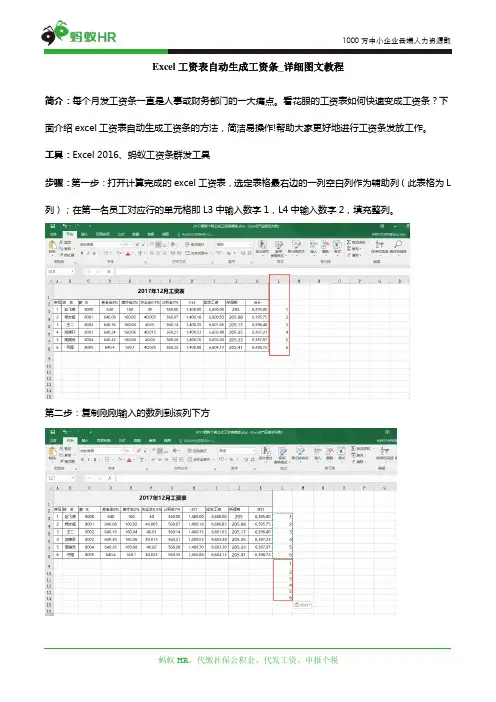
Excel工资表自动生成工资条_详细图文教程简介:每个月发工资条一直是人事或财务部门的一大痛点。
看花眼的工资表如何快速变成工资条?下面介绍excel工资表自动生成工资条的方法,简洁易操作!帮助大家更好地进行工资条发放工作。
工具:Excel 2016、蚂蚁工资条群发工具步骤:第一步:打开计算完成的excel工资表,选定表格最右边的一列空白列作为辅助列(此表格为L 列);在第一名员工对应行的单元格即L3中输入数字1,L4中输入数字2,填充整列。
第二步:复制刚刚输入的数列到该列下方第三步:选中L列任一单元格,点击菜单栏【数据】选项卡,选择排序中的【升序】符号。
如下图所示,L列会自动按数字大小排序,每行员工工资下会生成一行空行。
第四步:选择工资表表头数据,按“Ctrl+C”复制表头;然后选中工资表数据部分,选择【开始】选项卡,在【编辑】模块中,点击【查找和选择】,在【定位条件】中选择【空值】。
第五步:工资表的所有空值被选中,按“C trl+V"粘贴表头数据,再设置一下边框格式和底纹,工资条便制作完成啦!制作完成的工资条可以打印裁剪或者截图发放给员工。
如若企业人数众多,薪资项目繁杂,那么这种方法较为繁琐也容易出错,便不适用。
推荐大家使用电子工资条发放工具,一键群发工资条,省去剪纸条的麻烦。
小编使用的是【蚂蚁工资条】系统,操作简洁易用,安全可靠。
可以通过短信、邮件还有微信的方式将工资条发放给员工。
下面说说蚂蚁工资条系统使用方法。
第一步:打开蚂蚁工资条首页,无需下载模板,在你日常使用的工资表中加入一列手机号或者邮箱,直接上传工资表。
第二步:核对数据是否准确,数据无误直接点击页面底部的“下一步”。
第三步:立即发送或选择预约发送,员工可即刻收到带有工资条信息的短信或者邮件。
关注”蚂蚁工资条“公众号还可查看对应的微信工资条。
?。
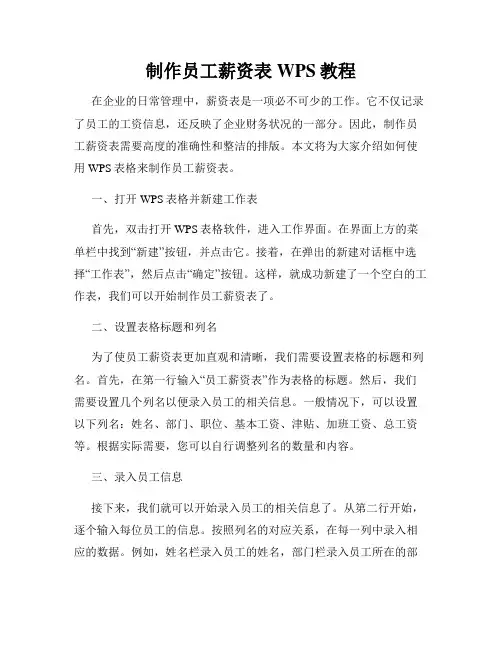
制作员工薪资表WPS教程在企业的日常管理中,薪资表是一项必不可少的工作。
它不仅记录了员工的工资信息,还反映了企业财务状况的一部分。
因此,制作员工薪资表需要高度的准确性和整洁的排版。
本文将为大家介绍如何使用WPS表格来制作员工薪资表。
一、打开WPS表格并新建工作表首先,双击打开WPS表格软件,进入工作界面。
在界面上方的菜单栏中找到“新建”按钮,并点击它。
接着,在弹出的新建对话框中选择“工作表”,然后点击“确定”按钮。
这样,就成功新建了一个空白的工作表,我们可以开始制作员工薪资表了。
二、设置表格标题和列名为了使员工薪资表更加直观和清晰,我们需要设置表格的标题和列名。
首先,在第一行输入“员工薪资表”作为表格的标题。
然后,我们需要设置几个列名以便录入员工的相关信息。
一般情况下,可以设置以下列名:姓名、部门、职位、基本工资、津贴、加班工资、总工资等。
根据实际需要,您可以自行调整列名的数量和内容。
三、录入员工信息接下来,我们就可以开始录入员工的相关信息了。
从第二行开始,逐个输入每位员工的信息。
按照列名的对应关系,在每一列中录入相应的数据。
例如,姓名栏录入员工的姓名,部门栏录入员工所在的部门,职位栏录入员工的职位等等。
对于数字型的数据,如基本工资、津贴、加班工资等,可以直接在对应的单元格中输入具体数值。
四、计算薪资数据在设置了员工信息后,我们需要设置公式来计算各位员工的薪资。
以“总工资”栏为例,我们可以使用公式来计算出员工的总工资。
点击“总工资”栏的单元格,然后在输入栏中输入“=基本工资+津贴+加班工资”,回车确认。
这样,表格中每个员工的总工资都会根据录入的数值自动计算出来。
五、设置数值格式和边框样式为了使员工薪资表更加美观整洁,我们可以对表格进行一些格式调整。
首先,选中需要设置格式的单元格区域。
然后,点击菜单栏中的“格式”选项,选择“单元格格式”或“边框”等功能进行设置。
您可以选择合适的字体、字号、颜色等,以及添加边框线条,使表格更加清晰可读。
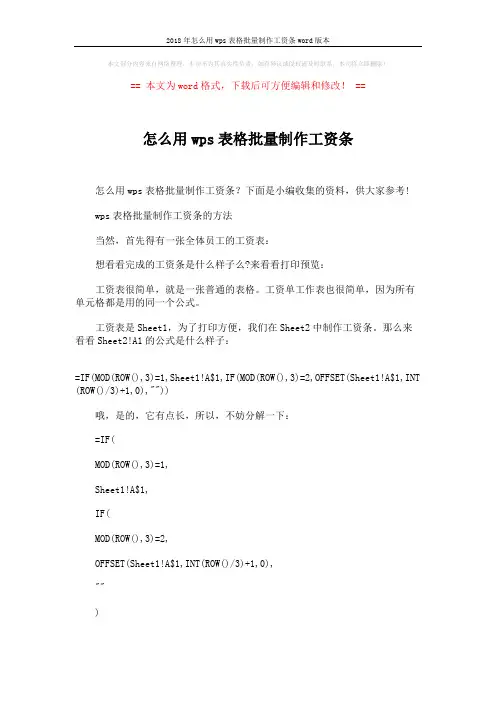
本文部分内容来自网络整理,本司不为其真实性负责,如有异议或侵权请及时联系,本司将立即删除!== 本文为word格式,下载后可方便编辑和修改! ==怎么用wps表格批量制作工资条怎么用wps表格批量制作工资条?下面是小编收集的资料,供大家参考!wps表格批量制作工资条的方法当然,首先得有一张全体员工的工资表:想看看完成的工资条是什么样子么?来看看打印预览:工资表很简单,就是一张普通的表格。
工资单工作表也很简单,因为所有单元格都是用的同一个公式。
工资表是Sheet1,为了打印方便,我们在Sheet2中制作工资条。
那么来看看Sheet2!A1的公式是什么样子:=IF(MOD(ROW(),3)=1,Sheet1!A$1,IF(MOD(ROW(),3)=2,OFFSET(Sheet1!A$1,INT (ROW()/3)+1,0),""))哦,是的,它有点长,所以,不妨分解一下:=IF(MOD(ROW(),3)=1,Sheet1!A$1,IF(MOD(ROW(),3)=2,OFFSET(Sheet1!A$1,INT(ROW()/3)+1,0),""))01行,第1个IF语句,其条件在02行;02行,判断当前行是否是工资条表头应该所在的行,即第1、4、7、10……行;03行,当02行的条件为TRUE时,值为Sheet1!A$1,即表头;04行,当02行条件为FALSE时,进入第二个IF语句05行,判断当前行是否是工资条数值应该所在的行,即第2、5、8、11……行;06行,根据对Sheet1第1行计算偏移来引用工资表数据;07行,即不是表头也不是数值,那就是用于间隔的空行啦!这个公式中两次用到MOD(ROW(),3),一次用到INT(ROW()/3)。
那么当前行号和3有什么样的关系呢?注意到,每个工资条的构成,是一行表头,一行数据,一行空白,正好3行。
如果你觉得1行空白打印出来不方便裁切,想留2行空白,那这三个公式里的3都应该改为4。
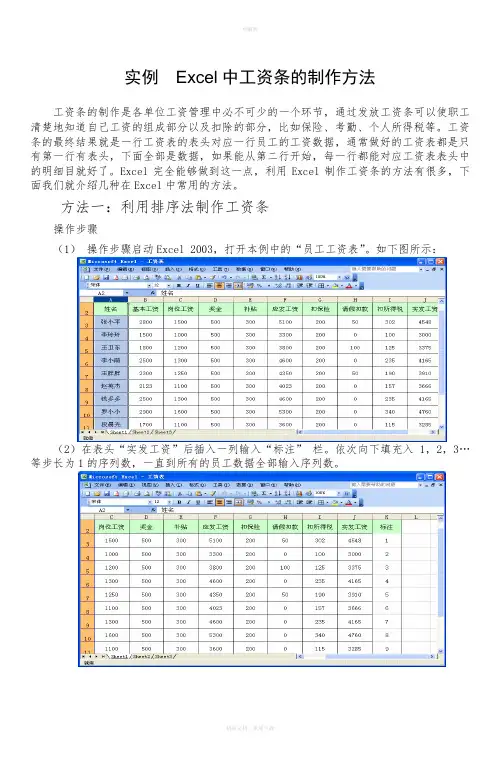
实例Excel中工资条的制作方法工资条的制作是各单位工资管理中必不可少的一个环节,通过发放工资条可以使职工清楚地知道自己工资的组成部分以及扣除的部分,比如保险、考勤、个人所得税等。
工资条的最终结果就是一行工资表的表头对应一行员工的工资数据,通常做好的工资表都是只有第一行有表头,下面全部是数据,如果能从第二行开始,每一行都能对应工资表表头中的明细目就好了。
Excel完全能够做到这一点,利用Excel制作工资条的方法有很多,下面我们就介绍几种在Excel中常用的方法。
方法一:利用排序法制作工资条操作步骤(1)操作步骤启动Excel 2003,打开本例中的“员工工资表”。
如下图所示:(2)在表头“实发工资”后插入一列输入“标注”栏。
依次向下填充入1,2,3…等步长为1的序列数,一直到所有的员工数据全部输入序列数。
(3)选中““员工工资表””表头下(表头行不选)第2至最后一行内容。
点击“插入”- “行”,将出现许多新增空行(选择几行,就会增加几行)。
下图中为了看出增加行的效果,有些插入的行被隐藏。
(4)选中A1:J1复制表头明细目,再选择新增的空行进行粘贴。
(5)“标注”列中输入1.1,2.1,3.1…等步长为1的序列数(或为1.5,2.5,3.5…等序列皆可,只要是比1,2,3…大的序列)。
(6)再次选中第2行至最后一行,点击菜单:数据-排序-按“标注”列(递增)排序,点击确定。
或单击“标注”列任一单元格,单击常用工具栏上的“升序”按钮,这样就出现了如下图所示的工资条。
(7)单击右键:“隐藏”或“删除”“标注”列,工资条即基本制作完毕。
(8)制作完成的工资条裁开后就可以分发给员工了。
您如果觉得此表格过于拥挤,还可用类似的方法在每个人之间插入空行。
(9)同样,可“隐藏”或“删除”“标注”列,以下为加空行的工资条。
方法二:利用定位空值法制作工资条操作步骤(1)启动Excel 2003,打开本例中的“员工工资表”。
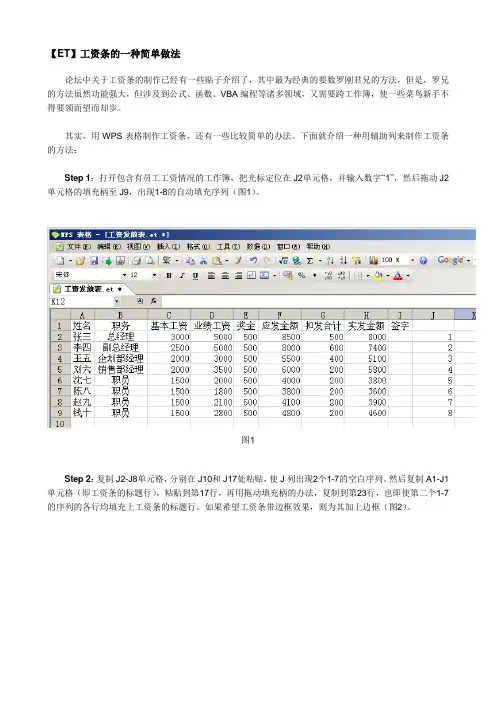
【ET】工资条的一种简单做法
论坛中关于工资条的制作已经有一些贴子介绍了,其中最为经典的要数罗刚君兄的方法,但是,罗兄的方法虽然功能强大,但涉及到公式、函数、VBA编程等诸多领域,又需要跨工作簿,使一些菜鸟新手不得要领而望而却步。
其实,用WPS表格制作工资条,还有一些比较简单的办法。
下面就介绍一种用辅助列来制作工资条的方法:
Step 1:打开包含有员工工资情况的工作簿,把光标定位在J2单元格,并输入数字“1”,然后拖动J2单元格的填充柄至J9,出现1-8的自动填充序列(图1)。
图1
Step 2:复制J2-J8单元格,分别在J10和J17处粘贴,使J列出现2个1-7的空白序列。
然后复制A1-J1单元格(即工资条的标题行),粘贴到第17行,再用拖动填充柄的办法,复制到第23行,也即使第二个1-7的序列的各行均填充上工资条的标题行。
如果希望工资条带边框效果,则为其加上边框(图2)。
图2
Step 3:把光标定位到J列的任意单元格,按一下“升序排序”按钮,工资条就排好了,最后删除J列即可(图3)。
图3。
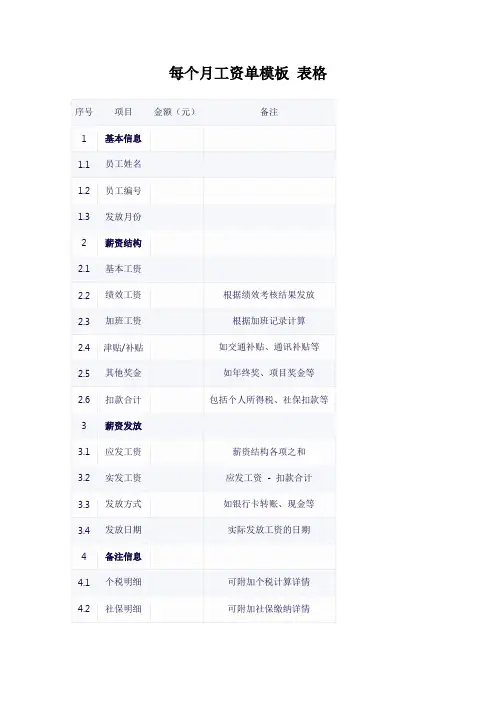
每个月工资单模板表格
使用说明:
1.此表格为每个月工资单模板,可根据实际需要进行调整和修改。
2.在“基本信息”部分填写员工的姓名、编号和发放工资的月份。
3.在“薪资结构”部分填写各项薪资组成部分的金额,如基本工资、绩效工资等。
根据实际情况填写津贴/补贴和其他奖金项目。
4.计算应发工资为薪资结构各项之和,实发工资为应发工资减去扣款合计。
5.填写发放方式、发放日期等发放相关信息。
6.如有需要,可以在“备注信息”部分添加个税明细、社保明细和其他说明。
请注意,此模板仅供参考,具体工资单格式和内容可能因公司政策、地区差异等因素而有所不同。
建议根据实际情况进行调整和完善。
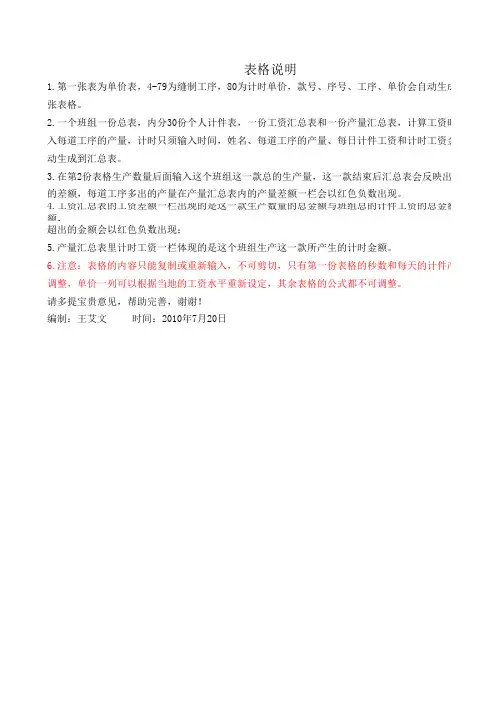
表格说明
1.第一张表为单价表,4-79为缝制工序,80为计时单价,款号、序号、工序、单价会自动生成到张表格。
2.一个班组一份总表,内分30份个人计件表,一份工资汇总表和一份产量汇总表,计算工资时只入每道工序的产量,计时只须输入时间,姓名、每道工序的产量、每日计件工资和计时工资金额动生成到汇总表。
3.在第2份表格生产数量后面输入这个班组这一款总的生产量,这一款结束后汇总表会反映出每的差额,每道工序多出的产量在产量汇总表内的产量差额一栏会以红色负数出现。
4.工资汇总表的工资差额一栏出现的是这一款生产数量的总金额与班组总的计件工资的总金额的超出的金额会以红色负数出现;
5.产量汇总表里计时工资一栏体现的是这个班组生产这一款所产生的计时金额。
6.注意:表格的内容只能复制或重新输入,不可剪切,只有第一份表格的秒数和每天的计件产量调整,单价一列可以根据当地的工资水平重新设定,其余表格的公式都不可调整。
请多提宝贵意见,帮助完善,谢谢!
编制:王艾文 时间:2010年7月20日
生成到每一
资时只须输资金额会自
映出每道工序金额的差额,件产量可以。
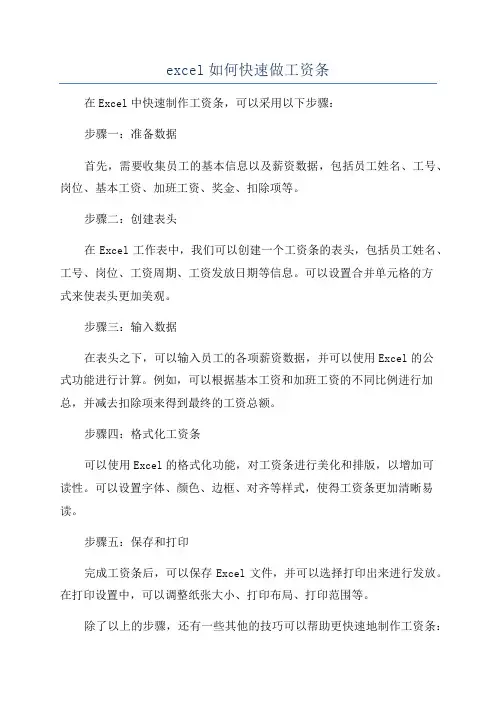
excel如何快速做工资条在Excel中快速制作工资条,可以采用以下步骤:步骤一:准备数据首先,需要收集员工的基本信息以及薪资数据,包括员工姓名、工号、岗位、基本工资、加班工资、奖金、扣除项等。
步骤二:创建表头在Excel工作表中,我们可以创建一个工资条的表头,包括员工姓名、工号、岗位、工资周期、工资发放日期等信息。
可以设置合并单元格的方式来使表头更加美观。
步骤三:输入数据在表头之下,可以输入员工的各项薪资数据,并可以使用Excel的公式功能进行计算。
例如,可以根据基本工资和加班工资的不同比例进行加总,并减去扣除项来得到最终的工资总额。
步骤四:格式化工资条可以使用Excel的格式化功能,对工资条进行美化和排版,以增加可读性。
可以设置字体、颜色、边框、对齐等样式,使得工资条更加清晰易读。
步骤五:保存和打印完成工资条后,可以保存Excel文件,并可以选择打印出来进行发放。
在打印设置中,可以调整纸张大小、打印布局、打印范围等。
除了以上的步骤,还有一些其他的技巧可以帮助更快速地制作工资条:1. 使用Excel的数据透视表功能,可以对大量员工数据进行汇总和分析,比如计算每个部门的工资总和、平均工资等统计信息。
2.制作一个工资条模板,可以将一些常用的公式和格式设置保存下来,方便复用和修改。
3. 使用Excel的自动填充功能,可以快速填充连续的数据,如月份、日期等。
4. 如果有大量相似的工资条需要制作,可以考虑使用Excel的宏功能,通过宏自动化生成工资条。
总之,Excel是一个强大的工具,可以帮助我们快速制作工资条,并可以根据需要自定义和调整工资条的格式和内容。
通过合理利用Excel的功能和技巧,可以提高工资条制作的效率和准确性。
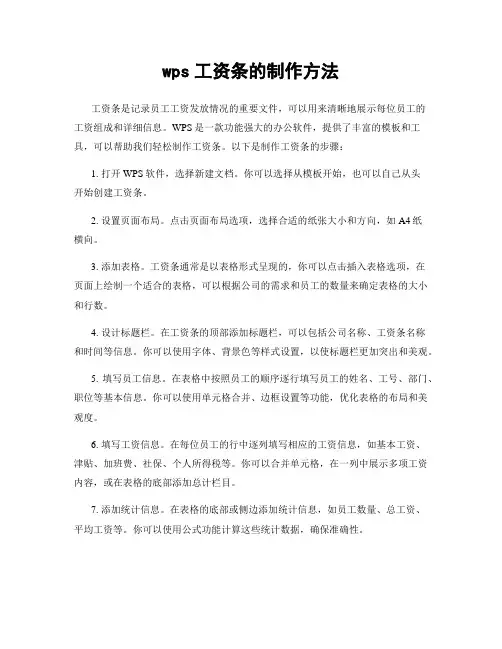
wps工资条的制作方法工资条是记录员工工资发放情况的重要文件,可以用来清晰地展示每位员工的工资组成和详细信息。
WPS是一款功能强大的办公软件,提供了丰富的模板和工具,可以帮助我们轻松制作工资条。
以下是制作工资条的步骤:1. 打开WPS软件,选择新建文档。
你可以选择从模板开始,也可以自己从头开始创建工资条。
2. 设置页面布局。
点击页面布局选项,选择合适的纸张大小和方向,如A4纸横向。
3. 添加表格。
工资条通常是以表格形式呈现的,你可以点击插入表格选项,在页面上绘制一个适合的表格,可以根据公司的需求和员工的数量来确定表格的大小和行数。
4. 设计标题栏。
在工资条的顶部添加标题栏,可以包括公司名称、工资条名称和时间等信息。
你可以使用字体、背景色等样式设置,以使标题栏更加突出和美观。
5. 填写员工信息。
在表格中按照员工的顺序逐行填写员工的姓名、工号、部门、职位等基本信息。
你可以使用单元格合并、边框设置等功能,优化表格的布局和美观度。
6. 填写工资信息。
在每位员工的行中逐列填写相应的工资信息,如基本工资、津贴、加班费、社保、个人所得税等。
你可以合并单元格,在一列中展示多项工资内容,或在表格的底部添加总计栏目。
7. 添加统计信息。
在表格的底部或侧边添加统计信息,如员工数量、总工资、平均工资等。
你可以使用公式功能计算这些统计数据,确保准确性。
8. 保存和打印。
完成制作后,记得保存工资条文档,可以选择不同的格式(如.doc、.pdf)保存,以便之后使用。
如果需要打印工资条,你可以点击打印选项,按照打印设置进行打印。
综上所述,通过WPS软件,我们可以轻松地制作工资条。
只需按照上述步骤设置页面布局、添加表格、填写员工信息和工资信息,最后保存和打印,即可完成工资条的制作。
这样,我们可以清晰地记录和展示员工的工资信息,方便管理和核对,提高工资管理的效率。
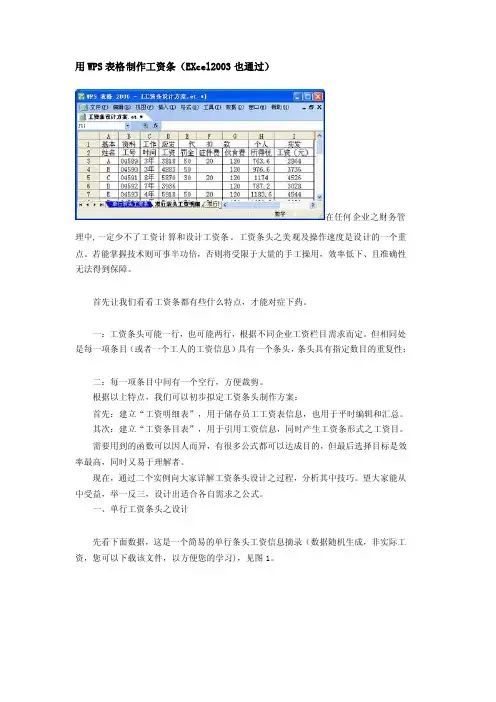
用WPS表格制作工资条(EXcel2003也通过)在任何企业之财务管理中,一定少不了工资计算和设计工资条。
工资条头之美观及操作速度是设计的一个重点。
若能掌握技术则可事半功倍,否则将受限于大量的手工操用,效率低下、且准确性无法得到保障。
首先让我们看看工资条都有些什么特点,才能对症下药。
一:工资条头可能一行,也可能两行,根据不同企业工资栏目需求而定。
但相同处是每一项条目(或者一个工人的工资信息)具有一个条头,条头具有指定数目的重复性;二:每一项条目中间有一个空行,方便裁剪。
根据以上特点,我们可以初步拟定工资条头制作方案:首先:建立“工资明细表”,用于储存员工工资表信息,也用于平时编辑和汇总。
其次:建立“工资条目表”,用于引用工资信息,同时产生工资条形式之工资目。
需要用到的函数可以因人而异,有很多公式都可以达成目的,但最后选择目标是效率最高,同时又易于理解者。
现在,通过二个实例向大家详解工资条头设计之过程,分析其中技巧。
望大家能从中受益,举一反三,设计出适合各自需求之公式。
一、单行工资条头之设计先看下面数据,这是一个简易的单行条头工资信息摘录(数据随机生成,非实际工资,您可以下载该文件,以方便您的学习),见图1。
图1利用此表数据,可以通过函数公式来引用数据,生成需要的工资条形式。
步骤与公式如下:1.进入“单行表头工资条”工作表。
2.选中单元格B1。
3.输入以下公式:=CHOOSE(MOD(ROW(),3)+1,"",单行表头工资明细!A$1,OFFSET(单行表头工资明细!A$1,ROW()/3+1,))4.选中单元格B1,鼠标置于单元格右下角,当箭头变成十字形时(见图2)图2则向右拉至J1单元格。
然后再选中B1:J1向下拉,直至公式结果出现空白。
此时工资条效果见图3。
图35.基本达到目的了,但表格还没有边框,打印则不太美观。
现在为它加上边框:选中B1:J2,并点击工具栏边框按钮中的田字形按钮添加边框;再点击大方框按钮(见图4),使工资表条目四周边框显示粗一些,比较美观。
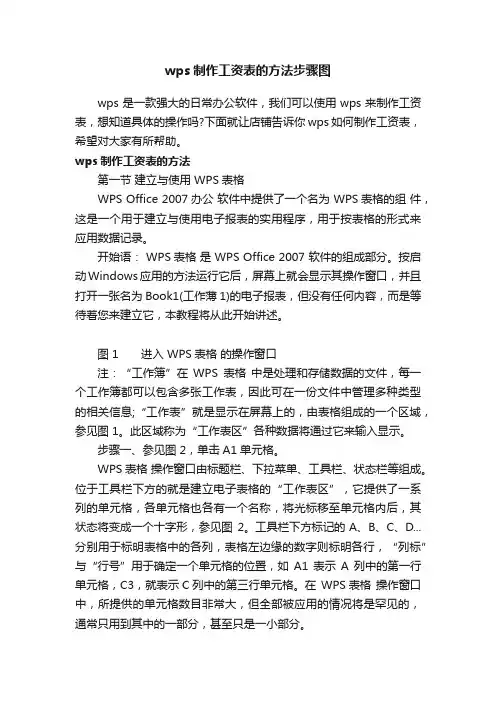
wps制作工资表的方法步骤图wps是一款强大的日常办公软件,我们可以使用wps来制作工资表,想知道具体的操作吗?下面就让店铺告诉你wps如何制作工资表,希望对大家有所帮助。
wps制作工资表的方法第一节建立与使用 WPS表格WPS Office 2007办公软件中提供了一个名为 WPS表格的组件,这是一个用于建立与使用电子报表的实用程序,用于按表格的形式来应用数据记录。
开始语: WPS表格是 WPS Office 2007 软件的组成部分。
按启动Windows应用的方法运行它后,屏幕上就会显示其操作窗口,并且打开一张名为Book1(工作薄1)的电子报表,但没有任何内容,而是等待着您来建立它,本教程将从此开始讲述。
图 1 进入 WPS表格的操作窗口注:“工作簿”在WPS表格中是处理和存储数据的文件,每一个工作簿都可以包含多张工作表,因此可在一份文件中管理多种类型的相关信息;“工作表”就是显示在屏幕上的,由表格组成的一个区域,参见图 1。
此区域称为“工作表区”各种数据将通过它来输入显示。
步骤一、参见图 2,单击A1单元格。
WPS表格操作窗口由标题栏、下拉菜单、工具栏、状态栏等组成。
位于工具栏下方的就是建立电子表格的“工作表区”,它提供了一系列的单元格,各单元格也各有一个名称,将光标移至单元格内后,其状态将变成一个十字形,参见图2。
工具栏下方标记的A、B、C、D...分别用于标明表格中的各列,表格左边缘的数字则标明各行,“列标”与“行号”用于确定一个单元格的位置,如A1 表示A列中的第一行单元格,C3,就表示C列中的第三行单元格。
在WPS表格操作窗口中,所提供的单元格数目非常大,但全部被应用的情况将是罕见的,通常只用到其中的一部分,甚至只是一小部分。
wps制作工资表的步骤图2注意:“工作表区”由工作表,及其单元格、网格线、行号列标、滚动条和工作表标签构成。
“列标”就是各列上方的灰色字母,“行号”就是位于各行左侧的灰色编号区。
EXCEL制作⼯资条的5种⽅法制作⼯资条在财务⼯作和HR⼯作中很常⽤,⽅法有很多种,今天我们介绍⼏种常⽤⽅法;1.升序法第⼀步:复制⼯资表表头,在⼯资表下⽅进⾏粘贴,有7个⼈员,粘贴6⾏;第⼆步:在I2:I7填充1到7,再将I2:I7的1到7粘贴到I8:I14,对I列进⾏升序排序,删除I列;2.插⼊⾏法1).在I3输⼊1,在J4输⼊2,选中I3:J4区域,向下填充,Ctrl+G,调出定位对话框,【定位条件】,【空值】,⿏标放在任⼀空单元格上,右键插⼊,选择【整⾏】,删除I列和J列;2).复制表头,选中A2:H14区域,Ctrl+G,调出定位对话框,【定位条件】,【空值】,Ctrl+V;3.由替换⽣成引⽤1).在A11单元格输⼊A2,选中A11和A12单元格向下填充到A23单元格,Ctrl+H,调出替换对话框,【查找内容】输⼊A,【替换为】输⼊=A,向右拖动到H列;2).复制表头,选中A10:H23区域,Ctrl+G,调出定位对话框,【定位条件】,【空值】,Ctrl+V;4.VLOOKUP函数法复制表头到A10:H10区域,在A11单元格输⼊序号1,在B1单元格输⼊=VLOOKUP($A11,$A$1:$H$8,COLUMN(B1),0),向右填充,选中A10:H11区域,向下填充;5.OFFSET函数法在A10单元格输⼊=IF(MOD(ROW(),2),OFFSET(A$1,ROW(1:1)/2,),A$1),向右填充,向下填充;OFFSET函数,以指定的应⽤为参考,通过上下左右偏移得到新的区域的引⽤,语法形式是OFFSET(reference,rows,cols,height,width),简明写法:OFFSET(参考系,向下偏移⾏数,向右偏移列数,引⽤的⾏数,引⽤的列数),如下图:OFFSET(A1,3,2,3,2),意思是:从A1向下偏移3个单元格(到“赵四”),再向右偏移两个单元格(到'80“所在的单元格),后⾯两和参数3和2,是构成3⾏、2列的⼀个区域;前⾯再加⼀个SUM函数意思是对由OFFSET函数所构成的区域进⾏求和(即图中黄⾊区域部分)如参数有省略则按0计算,如上图中OFFSET(A1,4,)意思是从A1单元格向下偏移4个单元格,不向右偏移,也不够成区域,只是单个的单元格引⽤,即A5单元格内容;。
在Excel中,怎么让工资表变成工资条?看完你就会了
对于从事财务的小伙伴来说
“工资”是绕不过的一项工作
财务会计每个月都要和工资表打交道
上要制作美观清晰的工资表给老板看
下要制作员工的工资条发给个人
那么怎样让这两项工作并行、减少工作成本呢?
今天会计菌就和大家分享
利用工资表自动生成工资条的技巧~
打开看点快报,查看高清大图
操作演示
打开看点快报,查看高清大图
打开看点快报,查看高清大图
详细步骤拆解
▶第一步——在H3单元格输入公式
=CHOOSE(MOD(ROW(A1),3)+1,'',B$3,OFFSET(B$3,ROW(A1) /3+1,)),确认后向右拖动复制公式到L3单元格;
▶第二步:生成第一个工资条
选中H3:L3单元格区域,向下拖动复制公式到H5:L5单元格
▶第三步:凭公司常用形式或个人喜好等,对工资条进行美化编辑
比如:H3:L3单元格区域字体加粗并设置填充色为浅绿色、H3:L4单元格区域加上边框;
▶第四步:拖动完成全部工资条
选中H3:L5单元格区域,向下拖动复制公式直到完成全部工资表行,这样一个漂亮的工资表就自动生成了。
怎么在excel中制作员工工资条
每个月工资发放之后,正规的公司应发给每个员工一个工资条。
上面有员工当月工资的详细构成。
但不能将工资明细表剪条发放,因为每个数字缺少对应项目,这就需要重新制作一张专门用来打印的工资条。
下面小编就教怎么在excel中制作员工工资条。
excel中制作员工工资条的步骤:
首先,对部门排序
如果部门相同,就按照“基本工资”字段升序排序:选中单元格区域“A2:M15”,选择【数据】;
弹出【排序】对话框,在【主要关键字】下拉列表中选择【部门】,选中其右侧的【降序】,在【次要关键字】下拉列表中选择【基本工资】,在右侧选中【升序】,单击【确定】
其次,对实发工资汇总
选中“A2:M15”,在【数据】下点击【分类汇总】;
弹出【分类汇总】对话框,在【分类字段】下拉列表中选择【部门】选项,在【汇总方式】下拉列表中选择【求和】,在【选定汇总项】列表框中选中【实发工资】复选框,其余选项保持默认设置,单击确定;
回到工作表中,工作表的分类汇总就完成了。
工资条的制作方法工作中,经常需要制作工资条。
如果你还在一个一个的复制粘贴,那么赶紧学习、收藏本文吧。
【方法一:插入空行法】详细步骤:(1)在数据区域右侧添加两个辅助列,并按下面的方式设置:第一个辅助列:从数据区域的第二行起,输入”1“,空一行再输入”2“,下拉填充数据。
第二个辅助列:从数据区域第三行起,输入”1“,空一行再输入”2“,下拉填充数据。
(2)选中辅助区域,按键盘上的【Ctrl + G】组合键,在弹出的“定位”对话框中选择点击【定位条件】按钮,打开“定位条件”对话框,在“定位条件”对话框中,选中【空值】单选按钮,点击【确定】,这样就选中了辅助列区域中所有的空白单元格。
(3)在选中的任意空单元格上单击鼠标右键,在弹出的快捷菜单中选择【插入】菜单项,在弹出的【插入】对话框中,选中【整行】单选按钮,点击【确定】,此时,数据表区域每隔一行就插入了一个空白行。
(4)选中标题行,按键盘上的【Ctrl + C】组合键复制。
(5)选中数据区域,按键盘上的【Ctrl + G】组合键,在弹出的“定位”对话框中选择点击【定位条件】按钮,打开“定位条件”对话框,在“定位条件”对话框中,选中【空值】单选按钮,点击【确定】,这样就选中了辅助列区域中所有的空白单元格,接下来按键盘上的【Ctrl + V】组合键粘贴标题。
删除辅助列,这样工资条就制作好了。
【方法二:排序法】详细步骤:(1)在数据区域右侧添加辅助列,从数据区域的第一行开始,输入“1”,第二行输入“2”,下拉填充数据。
(2)选中辅助列的所有编号,单击鼠标右键,在弹出的快捷菜单中选择【复制】菜单项,粘贴在辅助列的最后一个单元格下面。
(3)选中数据区域的标题行,单击鼠标右键,在弹出的快捷菜单中选择【复制】菜单项,接下来选中步骤2中粘贴的辅助列左侧区域,单击鼠标右键,在弹出的快捷菜单中选择【粘贴】菜单项,这样就粘贴了工资表的标题栏。
(4)选中所有数据,依次点击【数据】、【排序】,在弹出的排序对话框中,在主要关键字下拉列表中选择【辅助列】,点击【确定】,删除辅助列,这样工资条就制作好了。
wps工资条的制作方法WPS是一款功能强大的办公软件,除了常见的文字处理和表格制作功能外,它还可以用来制作工资条。
下面将详细介绍使用WPS制作工资条的方法。
打开WPS软件,在首页选择“新建”,然后选择“表格”选项。
这样就会打开一个新的空白工作表。
接下来,我们需要设置工资条的表头。
在第一行输入工资条的标题,例如“工资条”或“工资明细”。
然后,在第二行输入各个列的名称,如“姓名”、“工号”、“基本工资”、“加班工资”、“扣款”、“实发工资”等。
可以根据实际情况自行调整列的名称和顺序。
在第三行及以下的行中,输入具体的员工工资信息。
每一行对应一个员工的工资信息。
在“姓名”列中输入员工的姓名,在“工号”列中输入员工的工号。
在其他列中输入对应的工资金额,如基本工资、加班工资和扣款等。
接下来,我们需要对工资信息进行计算。
在“实发工资”列中,输入一个公式,用于计算员工的实发工资。
例如,如果实发工资等于基本工资加上加班工资减去扣款,可以使用如下公式:=C2+D2-E2。
这样,WPS会自动根据公式计算出每个员工的实发工资金额。
在表格的最后一行,可以使用SUM函数计算出所有员工的实发工资总和。
在“实发工资”列的最后一行输入如下公式:=SUM(F2:F100)。
这样,WPS会自动计算出所有员工的实发工资总和,并在该单元格中显示结果。
在制作工资条时,还可以根据需要进行格式设置。
可以调整表格的字体、颜色、边框等,使其更加美观。
还可以对工资金额进行格式化,如设置小数位数、千位分隔符等。
完成工资条的制作后,可以保存为Excel格式或者WPS表格格式,以便以后进行修改和使用。
在保存时,可以选择合适的文件名和保存路径。
使用WPS制作工资条的方法如上所述,简单易行。
通过合理设置表头、输入员工信息和计算公式,可以方便地生成工资条,并进行格式调整和保存。
总结一下,制作工资条的步骤包括:打开WPS软件,新建一个表格;设置工资条的表头;输入员工的工资信息;进行计算并生成实发工资金额;进行格式设置;保存工资条。
在任何企业之财务管理中,一定少不了工资计算和设计工资条。
工资条头之美观及操作速度是设计的一个重点。
若能掌握技术则可事半功倍,否则将受限于大量的手工操用,效率低下、且准确性无法得到保障。
首先让我们看看工资条都有些什么特点,才能对症下药。
一:工资条头可能一行,也可能两行,根据不同企业工资栏目需求而定。
但相同处是每一项条目(或者一个工人的工资信息)具有一个条头,条头具有指定数目的重复性;
二:每一项条目中间有一个空行,方便裁剪。
根据以上特点,我们可以初步拟定工资条头制作方案:
首先:建立“工资明细表”,用于储存员工工资表信息,也用于平时编辑和汇总。
其次:建立“工资条目表”,用于引用工资信息,同时产生工资条形式之工资目。
需要用到的函数可以因人而异,有很多公式都可以达成目的,但最后选择目标是效率最高,同时又易于理解者。
现在,通过二个实例向大家详解工资条头设计之过程,分析其中技巧。
望大家能从中受益,举一反三,设计出适合各自需求之公式。
一、单行工资条头之设计
先看下面数据,这是一个简易的单行条头工资信息摘录(数据随机生成,非实际工资,您可以
[url=http://down.[url=/public/WPS/gz.rar]/public/WPS/gz.rar[/url]]下载该文件[/url],以方便您的学习),见图1。
图1
利用此表数据,可以通过函数公式来引用数据,生成需要的工资条形式。
步骤与公式如下:
1.进入“单行表头工资条”工作表。
2.选中单元格B1。
3.输入以下公式:
=CHOOSE(MOD(ROW(),3)+1,"",单行表头工资明细!A$1,OFFSET(单行表头工资明细!A$1,ROW()/3+1,))
4.选中单元格B1,鼠标置于单元格右下角,当箭头变成十字形时(见图2)
图2
则向右拉至J1单元格。
然后再选中B1:J1向下拉,直至公式结果出现空白。
此时工资条效果见图3。
图3
5.基本达到目的了,但表格还没有边框,打印则不太美观。
现在为它加上边框:选中B1:J2,并点击工具栏边框按钮中的田字形按钮添加边框;再点击大方框按钮(见图4),使工资表条目四周边框显示粗一些,比较美观。
图4
6.选择B1:J3单元格,向下拖拉,直至有数据的最后一行。
最后效果见图5。
图5
公式解释:=CHOOSE(MOD(ROW(),3)+1,"",单行表头工资明细!A$1,OFFSET(单行表头工资明细!A$1,ROW()/3+1,))
1.CHOOSE函数是选择函数,支持30个参数。
第一个参数是选择序号(数值),其余参数是被选值。
第一个参数是N 则结果返回其余参数中第N个数值。
2.MOD函数是求余数函数,支持两个参数,第一个参数是被除数,第二个参数是除数,结果返回余数。
3.ROW函数是返回指定行行号之函数,若省略参数时则返回当前行。
4.OFFSET函数是返回偏移量之函数。
支持五个参数,分别是[参照区域]、[行数]、[列数]、[高度]、[宽度]。
5.""表示空白,返回空。
本公式巧妙动用MOD和ROW函数产生一个循环的序列2/3/1/2/3/1/2/3/1,再通过CHOOSE函数参数的变化动态的引用工资明细表的数据,其中""的作用是当前行行号为3的倍数时返回空,从而产生一个空白行,方便制作工资条后裁剪。
当然,实现功能还有很多公式,如用以下IF函数实现等,各位用户自己去多摸索吧:
=IF(MOD(ROW(),3)=1,单行表头工资明细!A$1,IF(MOD(ROW(),3)=2,OFFSET(单行表头工资明
细!A$1,ROW()/3+1,0),""))
二、双行工资条头之设计
双行工资条头之设计
先看数据:
图6
双行条头工资条和单行条头实现方法基本一致,仅仅是公式有些差异。
现暂列如下:=CHOOSE(MOD(ROW(),4)+1,"",双行表头工资明细!A$1,双行表头工资明细!A$2,OFFSET(双行表头工资明细!A$1,ROW()/4+2,))
输入公式后向后拉再向下拉至末行,然后通过前面介绍的方法设置边框,其中部分单元格需去掉左边框或者右边框,使之显得美观。
最后结果如下见图7:
图7
评析:WPS函数是一个相当强大的计算和格式转换工具,只要多运用,熟练掌握了函数功能后,可以为您的工作带来无穷便利。